Cara Merangking Di Excel
 Cara Mencari Ranking Dengan Ms Docx
Cara Mencari Ranking Dengan Ms Docx
Cara Mengurutkan Nilai atau Nama Sesuai Ranking Secara Otomatis
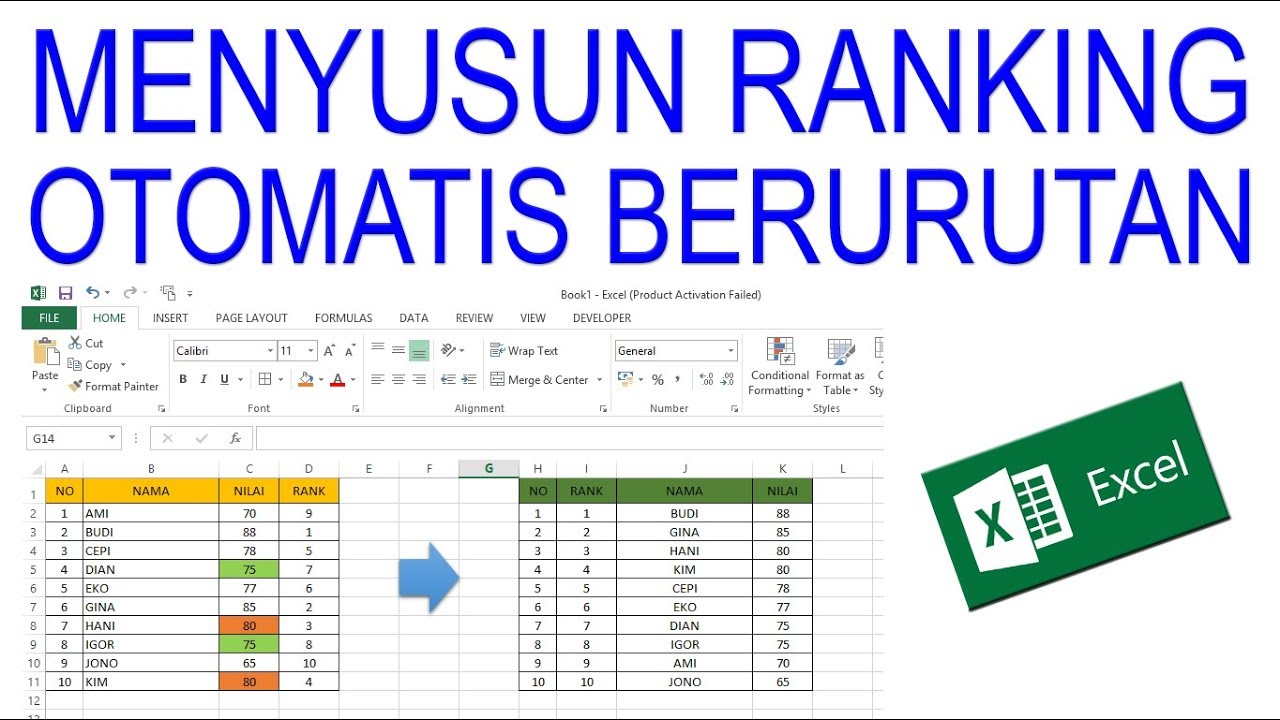
Hal ini dimaksudkan untuk mengurutkan nama sesuai ranking di excel sesuai urutan ranking di excel. Cara mengurutkan ranking yang akan saya bahas kali ini sebenarnya tidak hanya bisa diterapkan untuk mengurutkan ranking atau peringkat saja, namun juga bisa digunakan untuk mengurutkan nilai tertinggi ke nilai terendah di excel juga.
Setidaknya ada dua cara untuk mengatasi permasalahan ini. Pertama dengan menggunkan fitur Sort & Filter Excel. Kedua adalah dengan menggunakan rumus Excel atau excel formula.
Pada tutorial kali ini data seperti pada gambar dibawah ini yang akan kita jadikan contoh.
=RANK.EQ(F2;$F$2:$F$11;0)+COUNTIF($F$1:F1;F2)Cara Mengurutkan Ranking Di Excel Dengan Fitur SORT & FILTER
Cara berikut bisa juga digunakan untuk mengurutkan angka di excel. Ikuti langkah-langkah berikut untuk mengurutkan nama sesuai dengan nilai atau Ranking di excel dengan menggunakan fitur sort & filter:- Seleksi seluruh tabel yang akan kita urutkan.
- Pilih TAB "Data" Kemudian pilih menu Filter.
- Setelah muncul tombol filter pada masing-masing kolom, pilih tombol filter pada kolom "Ranking"
- Kemudian pilih "Sort Smallest to Largest".
- Selesai.
Kelemahan cara ini tentu saja anda harus melakukan sortir atau pengurutan berulang kali jika nilai-nilai yang ada pada data tersebut belum final. Artinya setiap ada perubahan data, anda harus melakkan pengurutan (sortir) secara manual.
Jika anda menghendaki pengurutan ranking secara otomatis lakukan cara kedua dibawah ini.Cara Mengurutkan Nilai/Ranking di Excel Dengan Rumus Excel
Selain menggunakan fitur Sort, Anda bisa juga menggunakan rumus excel untuk melakukan pengurutan nilai atau rangking secara otomatis.Cara mengurutkan nama sesuai ranking dengan rumus excel ini tentunya tidak bisa diterapkan pada tabel yang sama. Jadi hasil pengurutan harus pada tabel yang lain. Untuk itu sebelum melakukan pengurutan buatlah sebuah tabel yang sama persis dengan tabel yang perankingan. Untuk contoh diatas tabel bantu yang saya buat seperti ini:
Untuk mengurutkan nama sesuai ranking yang telah kita buat fungsi excel yang akan kita butuhkan adalah fungsi INDEX, fungsi MATCH dan fungsi SMALL.
Jika tabel tempat hasil pengurutan sudah anda buat, untuk contoh diatas tuliskan rumus berikut pada sel J2:=INDEX($A$2:$G$11;MATCH(SMALL($G$2:$G$11;I2);$G$2:$G$11;0);2)=INDEX($A$2:$G$11;MATCH(SMALL($G$2:$G$11;I2);$G$2:$G$11;0);3)=INDEX($A$2:$G$11;MATCH(SMALL($G$2:$G$11;I2);$G$2:$G$11;0);4)=INDEX($A$2:$G$11;MATCH(SMALL($G$2:$G$11;I2);$G$2:$G$11;0);5)=SUM(K2:M2)=INDEX($A$2:$G$11;MATCH(SMALL($G$2:$G$11;I2);$G$2:$G$11;0);6)=INDEX($A$2:$G$11;MATCH(SMALL($G$2:$G$11;I2);$G$2:$G$11;0);7)
Cara Kerja Rumus Excel Pengurutan Nilai
Sekarang kita akan bahas cara kerja rumus pengurutan ranking excel diatas. untuk pembahasan ini saya akan ambil salah satu rumus, yakni pada kolom J2:=INDEX($A$2:$G$11;MATCH(SMALL($G$2:$G$11;I2);$G$2:$G$11;0);2)INDEX(Sumber_Data; Nomor_Baris; Nomor_Kolom)- Sumber_Data: $A$2:$G$11
- Nomor_Baris: MATCH(SMALL($G$2:$G$11;I2);$G$2:$G$11;0)
- Nomor_Kolom: 2
MATCH(Nilai_yang_DiCari; Sumber_Pencarian; Tipe_Kecocokan)- Nilai_yang_DiCari: SMALL($G$2:$G$11;I2)
- Sumber_Pencarian: $G$2:$G$11
- Tipe_Kecocokan: 0 (exact match/sama persis)
Pada kasus lain mungkin anda akan membutuhkan fungsi LARGE. misalaknya yang akan kita urutkan bukan ranking namun berdasarkan nilai terbesar ke terkecil.
Masing-masing fungsi excel pada rumus excel ini sudah saya bahas pada tutorial belajar excel sebeumnya. untuk lebih detailnya silahkan baca masing-masing artikel tersebut.
Demikian cara mengurutkan nama atau nilai berdasarkan ranking Excel yang bisa saya sampaikan. Silahkan samapaikan di kolom komentar jika masih ada yang belum jelas.Gallery Cara Merangking Di Excel
 Menentukan Ranking Menggunakan Rumus Rank Di Excel By
Menentukan Ranking Menggunakan Rumus Rank Di Excel By
 Tutorial Cara Merangking Di Microsoft Excel Untuk Pemula
Tutorial Cara Merangking Di Microsoft Excel Untuk Pemula
 Menentukan Ranking Menggunakan Rumus Rank Di Excel
Menentukan Ranking Menggunakan Rumus Rank Di Excel
 Menentukan Ranking Menggunakan Rumus Rank Di Excel By
Menentukan Ranking Menggunakan Rumus Rank Di Excel By
 Tutorial Cara Membuat Ranking Pada Ms Excel 2016 Youtube
Tutorial Cara Membuat Ranking Pada Ms Excel 2016 Youtube
 Aplikasi Komputer Cara Merangking Di Microsoft Excel
Aplikasi Komputer Cara Merangking Di Microsoft Excel
 Menentukan Ranking Menggunakan Rumus Rank Di Excel By
Menentukan Ranking Menggunakan Rumus Rank Di Excel By
 Merangking Nilai Siswa Dengan Excel Taslim Perdana Site
Merangking Nilai Siswa Dengan Excel Taslim Perdana Site
 Modul Komputer Mengenal Excel Sitti Aisyah
Modul Komputer Mengenal Excel Sitti Aisyah
 Cara Merangking Nilai Siswa Dengan Mudah Menggunakan
Cara Merangking Nilai Siswa Dengan Mudah Menggunakan
 Cara Cepat Mengurutkan Nama Di Excel Sesuai Abjad Filter
Cara Cepat Mengurutkan Nama Di Excel Sesuai Abjad Filter
 Belajar Excel Belajar Excel 2013 Belajar Excel Lengkap
Belajar Excel Belajar Excel 2013 Belajar Excel Lengkap
 Cara Mengurutkan Dan Merangking Data Dengan Mudah Di
Cara Mengurutkan Dan Merangking Data Dengan Mudah Di
 Menghitung Seberapa Sering Sebuah Nilai Muncul Dukungan Office
Menghitung Seberapa Sering Sebuah Nilai Muncul Dukungan Office
 Cara Mengurutkan Angka Dari Besar Ke Kecil Pakai Excel
Cara Mengurutkan Angka Dari Besar Ke Kecil Pakai Excel
 Cara Merangking Data Di Excel Bantuan Office
Cara Merangking Data Di Excel Bantuan Office
 Cara Mengatasi Rumus Rank Ganda Di Ms Excel By Excel Id
Cara Mengatasi Rumus Rank Ganda Di Ms Excel By Excel Id
 Informasi Dapodikdasmen Sergur Seputar Pendidikan Home
Informasi Dapodikdasmen Sergur Seputar Pendidikan Home
 Rumus Excel Rank Mencari Menentukan Ranking Peringkat
Rumus Excel Rank Mencari Menentukan Ranking Peringkat
 Exercise 05 1 1 Prototyping Design Machines 2016
Exercise 05 1 1 Prototyping Design Machines 2016
 Rumus Rank Supaya Tidak Ganda Pada Excel 2010
Rumus Rank Supaya Tidak Ganda Pada Excel 2010








0 Response to "Cara Merangking Di Excel"
Post a Comment